"iCloud 캘린더를 삼성에 어떻게 동기화할 수 있나요? 새 삼성 갤럭시 폰을 샀는데, iCloud 계정에 있는 캘린더 데이터를 새 폰으로 가져오고 싶습니다. 효과적인 방법이 있을까요?"
- 애플 커뮤니티
캘린더에 많은 정보를 저장했다면, 새 삼성 휴대폰으로 전환할 때 캘린더 항목을 동기화하는 것이 좋습니다. iCloud 캘린더를 삼성 휴대폰에 동기화하는 것은 그리 어렵지 않지만, 몇 가지 방법과 도구가 필요합니다. 이 글을 읽고 효과적인 5가지 방법을 알아보세요.
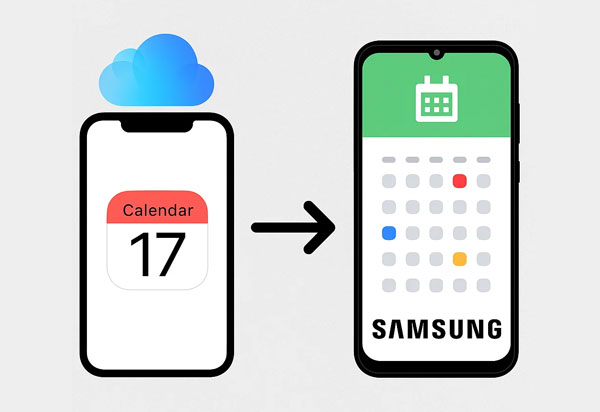
간단한 방법 중 하나는 iCloud 캘린더 동기화를 지원하는 Android 휴대폰 백업 소프트웨어를 사용하는 것입니다. 이 도구를 사용하려면 iCloud 계정으로 로그인해야 하며, 로그인하면 계정에 저장된 데이터가 자동으로 로드됩니다. 그런 다음 캘린더 데이터를 삼성 휴대폰으로 복원할 수 있습니다.
이 Android 폰 백업 소프트웨어의 주요 기능:
Android 폰 백업을 다운로드하세요.
이 소프트웨어를 사용하여 iCloud 캘린더를 Samsung으로 가져오는 방법은 다음과 같습니다.
01 컴퓨터에 Android 백업 소프트웨어를 설치한 후 실행하세요.

02. 삼성 휴대폰이나 태블릿을 USB 케이블로 컴퓨터에 연결하세요. 연결되면 "iCloud 관리자"를 탭하고 iCloud 계정과 비밀번호로 로그인하세요. 계정에 2단계 인증 기능을 활성화한 경우, 인증 코드를 입력하세요.

03 그런 다음 "캘린더" 옵션을 선택한 다음 "장치에 복원" > "시작"을 클릭하여 프로세스를 시작하세요.

Samsung Smart Switch를 사용하여 Samsung Galaxy 기기로 데이터를 전송할 때 iCloud 캘린더를 Samsung 휴대폰으로 전송할 수 있습니다. 이 경우 컴퓨터에 소프트웨어를 설치할 필요가 없습니다. 그 전에 iPhone 캘린더가 iCloud와 완전히 동기화되었는지 확인하세요.
단계는 다음과 같습니다.
1단계: 삼성 휴대폰에서 Smart Switch 앱을 엽니다. 일반적으로 이 앱은 기본 설치되어 있습니다. 설치되어 있지 않은 경우 앱 스토어에서 다운로드할 수 있습니다.
2단계: "데이터 수신" > "iPhone/iPad" > "대신 iCloud에서 데이터 가져오기"를 선택하고 iCloud 자격 증명을 사용하여 로그인합니다.
3단계: 가져오려는 다른 데이터와 함께 "캘린더"를 선택합니다.
4단계: "가져오기"를 탭하여 동기화 과정을 시작합니다.
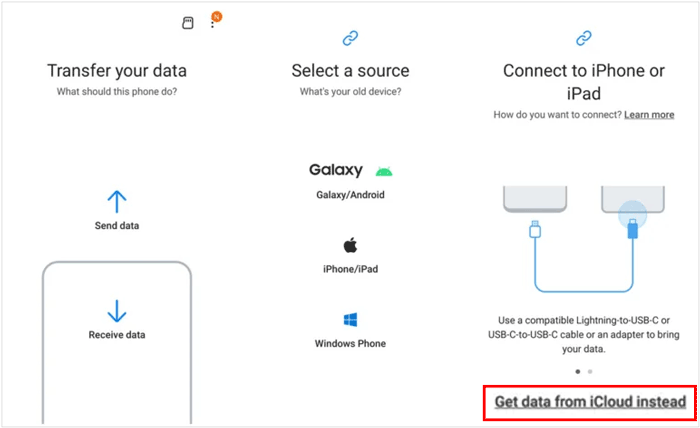
이 방법은 iCloud 캘린더를 삼성 기기에 동기화하는 가장 권장되고 간단한 방법이라고 할 수 있습니다. Google 캘린더는 iCloud 일정을 가져와 Android 휴대폰에서 쉽게 확인할 수 있도록 해주는 훌륭한 중개자 역할을 합니다.
방법은 다음과 같습니다.
1단계: 컴퓨터에서 iCloud.com에 접속하여 Apple ID로 로그인하세요. "캘린더"를 클릭한 다음, 내보내려는 캘린더 옆에 있는 "캘린더 공유" 아이콘(브로드캐스트 기호 모양)을 선택하세요.
2단계: "공개 캘린더"를 선택하고 제공된 URL을 복사합니다. 새 브라우저 탭을 열고 URL을 붙여넣되 "webcal"을 "http"로 변경하고 Enter 키를 누릅니다. 그러면 캘린더의 .ics 파일이 다운로드됩니다.
3단계: 컴퓨터에서 calendar.google.com에 접속하여 Google 계정으로 로그인하세요. 왼쪽 사이드바에서 '다른 캘린더' 옆에 있는 '+' 기호를 클릭하세요.
4단계: "가져오기"를 선택하고 iCloud에서 다운로드한 .ics 파일을 선택한 후, 이벤트를 추가할 Google 캘린더를 선택하세요. "가져오기"를 클릭하세요.
5단계: 삼성 휴대폰에서 Google 캘린더 앱을 엽니다. 동일한 Google 계정으로 로그인했는지 확인하세요. 이제 Google 캘린더에 있는 iCloud 이벤트가 자동으로 표시됩니다.
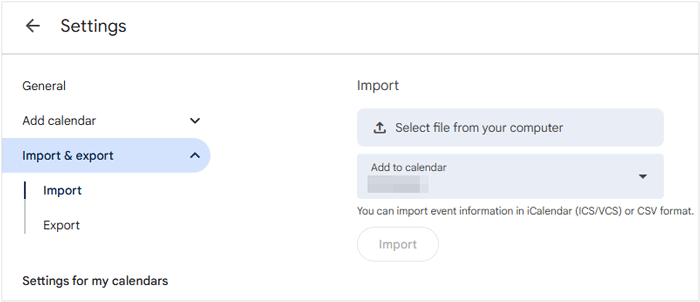
OneCalendar는 삼성 갤럭시 기기를 포함한 Android 에서 사용 가능한 인기 있는 서드파티 캘린더 앱으로, iCloud를 포함한 다양한 캘린더 서비스를 통합할 수 있습니다. 여러 출처의 캘린더를 통합적으로 보고 싶은 경우 유용한 옵션입니다.
이 앱을 사용하여 iCloud에서 Samsung으로 캘린더를 전송하는 방법은 다음과 같습니다.
1단계: 삼성 휴대폰의 Google Play 스토어에서 OneCalendar를 다운로드하세요. 앱을 열고 "+" 아이콘을 탭하여 계정을 추가하세요.
2단계: 서비스 목록에서 "iCloud"를 선택하세요. Apple ID와 비밀번호를 입력하세요. Apple ID에 2단계 인증이 활성화되어 있는 경우 OneCalendar 앱 비밀번호를 생성해야 할 수 있습니다.
3단계: 안내에 따라 OneCalendar에 iCloud 캘린더 접근 권한을 부여하세요. 연결되면 iCloud 이벤트가 OneCalendar에 동기화되기 시작합니다.

iCloud 동기화는 캘린더 일정을 포함한 iCloud 데이터를 직접 동기화할 수 있는 또 다른 Android 앱입니다. Google Play 스토어에서 다운로드할 수 있습니다.
이 앱을 사용하여 iCloud 캘린더를 Samsung과 동기화하는 방법은 다음과 같습니다.
1단계: 삼성 휴대폰에 iCloud 동기화 앱을 설치하고 실행한 후 Apple 계정으로 로그인하세요. 메시지가 표시되면 iPhone으로 전송된 인증 코드를 입력하세요.
2단계: 이 앱이 캘린더 데이터에 접근하도록 허용하고 iCloud 캘린더를 선택합니다.
3단계: 앱이 iCloud 캘린더 데이터를 Samsung 휴대폰과 동기화하기 시작합니다.

이제 iCloud 캘린더를 삼성 캘린더에 동기화하는 5가지 효과적인 방법을 알려드리겠습니다. 동기화 과정이 훨씬 간편해집니다. Google 캘린더는 강력하고 폭넓은 호환성을 제공하는 솔루션을 제공합니다. 하지만 iCloud와 직접 연동되는 전용 앱을 선호한다면 Android Phone Backup을 선택할 수 있습니다. 이 앱을 사용하면 캘린더를 포함한 iCloud의 다양한 데이터를 Android 로 복원할 수 있습니다.
관련 기사:
Android 휴대폰에서 캘린더 이벤트를 복원하는 방법